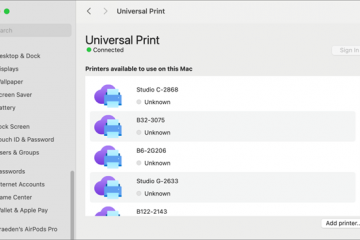Windows 10 および 11 で PDF ファイルを開くと、自動的に Edge ブラウザーで開きます。 Edge ブラウザには、PDF ファイルを読み、理解し、注釈を付けるのに役立つツールが多数ありますが、多くの人にとって適切なツールではありません。 PDF ファイルを読むために Edge ブラウザを使用せず、Chrome または Sumatra のような専用の PDF リーダーを使用したくない場合は、PDF ファイルを開くデフォルトのアプリケーションを変更するだけです。このチュートリアルでは、Windows 10 および 11 でデフォルトの PDF リーダーを変更することで、Edge ブラウザーが PDF ファイルを開けないようにする方法を説明します。では、始めましょう。
Microsoft Edge で PDF ファイルが開かれないようにする
Edge ブラウザで PDF ファイルを開けないようにするためには、デフォルトの PDF ビューアを変更する必要があります。とても簡単なプロセスです。その方法は次のとおりです。
Windows キー + I を押してファイル エクスプローラーを開きます。開くPDF ファイルを見つけて右クリックします。 PDF ファイルに「strong>」をクリックします。開くオプションを選択します。別のアプリを選択をクリックします。リストから選択したPDF アプリを選択します。 [常に] ボタンをクリックします。これで完了です。今後、PDF ファイルは Edge では開かず、選択した PDF アプリで開きます。
詳細な手順:
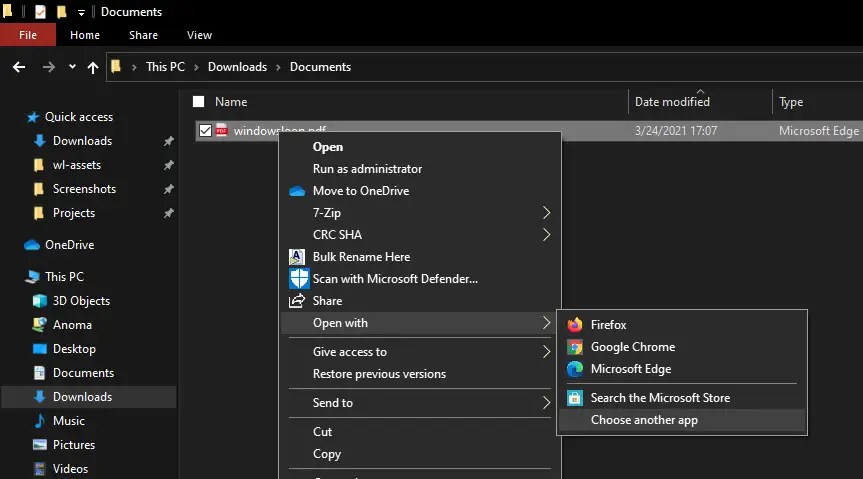
まず、 Windows キー + I のショートカット。ファイル エクスプローラー ウィンドウで PDF ファイルを見つけて右クリックし、[プログラムから開く-> 別のアプリを選択] オプションを選択します。これは、選択したファイルを開くアプリを選択できるオプションです。
[プログラムから開く] ウィンドウで、PDF ファイルを開くために使用するアプリを見つけて選択します。
Windows 10 では、[常にこのアプリを使用して行う] を選択します。.pdf ファイルを開く」チェックボックスをオンにして、「OK」ボタンをクリックします。
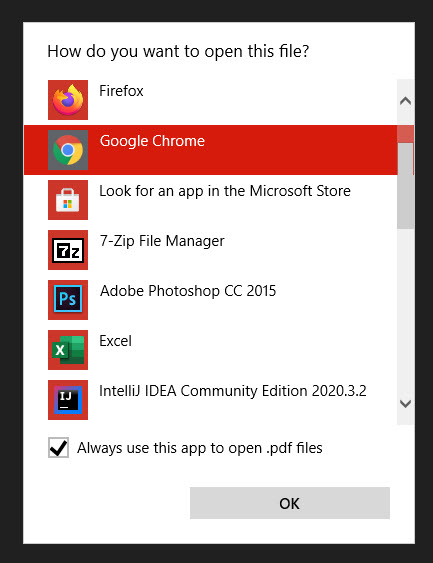
Windows 11 では、[常に] ボタンをクリックします。
これで完了です。 。PDF ファイルは新しいアプリですぐに開きます。今後、PDF ファイルを開くたびに、前に選択したアプリで開かれます。
注: リストにアプリが見つからない場合は、下にスクロールして「この PC で別のアプリを探す」または「PC で別のアプリを選択」リンクをクリックし、アプリケーションの exe ファイルを選択して、「開く」をクリックします。この操作により、アプリが「プログラムから開く」リストに追加されます。
これで完了です。今後、PDF ファイルは Edge ブラウザーでは開かなくなります。ファイルはアプリケーションで開かれます。
お役に立てば幸いです。行き詰まった場合、またはサポートが必要な場合は、以下にコメントしてください。可能な限りサポートさせていただきます。